Comment installer ESET Antivirus Guide d'installation pour Windows
Une protection antivirus est nécessaire à la fois pour les appareils Mac et Windows, bien que les deux disposent d'une certaine protection antivirus intégrée. Pour une protection complète avec Endpoint Response, qui bloque les malwares et les programmes potentiellement indésirables, il est toujours préférable d'installer un logiciel antivirus tiers.

Télécharger l'antivirus ESET
Les produits phares d'ESET que vous pouvez acheter dans notre boutique sont :
• ESET NOD32 Antivirus
• ESET Sécurité Internet
• ESET Smart Security Premium
Mais lequel choisir ?
Caractéristiques générales
En plus des fonctions générales, vous pouvez vérifier les principales différences entre ces antivirus ESET.
Déroulement de l'installation
1. Cliquez sur le bouton "Centre de téléchargement" dans le courrier électronique que vous avez reçu ou sur celui qui correspond au produit.
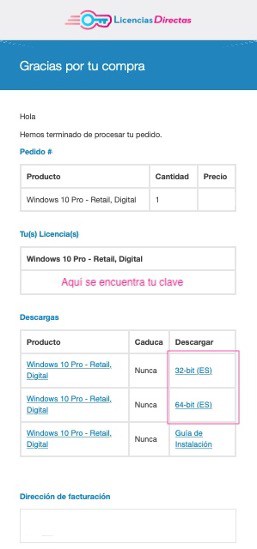
2. Il se peut que vous soyez redirigé vers le site web du fabricant et que vous soyez invité à vous connecter ou à créer un nouveau compte.
3. Suivez les instructions du processus d'enregistrement et saisissez la clé de produit que vous avez achetée chez nous lorsque vous y êtes invité.
Exemple d'installation d'ESET NOD32 Antivirus
1. Désinstallez tous les programmes antivirus précédemment installés sur votre appareil avant de poursuivre l'installation d'ESET.
2. Téléchargez le fichier d'installation d'ESET NOD32 Antivirus et double-cliquez dessus pour lancer l'installation une fois le téléchargement terminé.
3. Sur l'écran "Installer ESET Security", vous devez cliquer sur "Suivant".
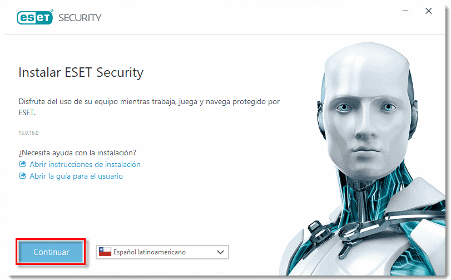
4. Cliquez sur "J'accepte" dans le contrat de licence de l'utilisateur final.
5. Lorsque l'"Assistant de configuration" apparaît, cliquez sur "Créer un compte" pour créer un nouveau compte ESET HOME (mais ce n'est pas obligatoire). Cela vous permet de gérer plusieurs fonctions associées à vos produits domestiques à partir d'un seul endroit.
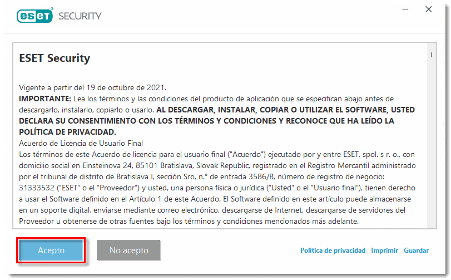
Comment créer un compte ESET HOME ?
1. Terminez les étapes d'installation à partir d'ici.
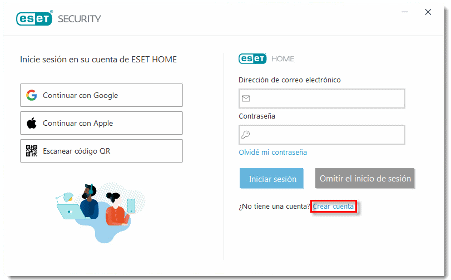
2. Saisissez une adresse courrier électronique et un mot de passe que vous utiliserez pour accéder à votre compte ESET HOME. Sélectionnez un pays, puis cliquez sur "Créer un compte".
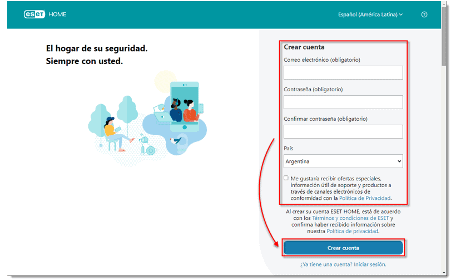
3. Vous recevrez un courrier électronique de "vérification de compte" dans le champ associé à votre compte ESET HOME, et vous devrez cliquer sur le lien de vérification.
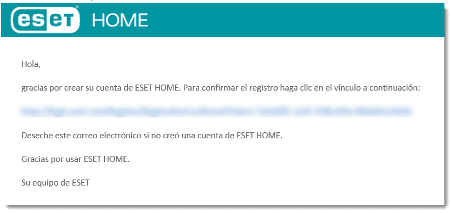
Saisir la clé de produit
1. Revenez à l'"Assistant d'installation". En regard de "Nom du périphérique", vous devez saisir un nom à associer à votre périphérique et cliquer sur "Suivant".
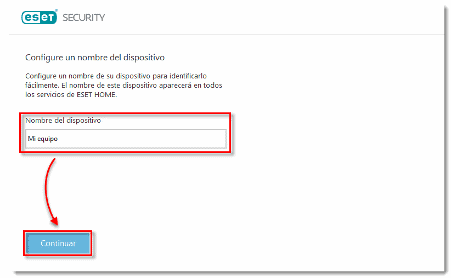
2. Saisissez la clé de licence et cliquez sur "Suivant". Si vous avez acheté chez Licendi, saisissez la clé de produit que vous avez achetée chez nous et que vous devriez avoir dans vos messages sous forme numérique.
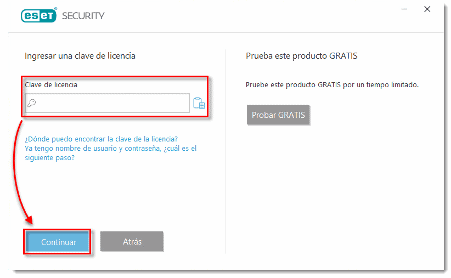
3. Cliquez sur "Suivant". Vous pouvez choisir un autre produit pendant ou après l'installation.
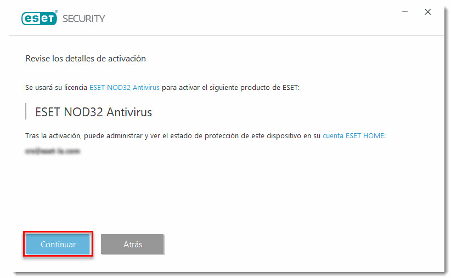
4. Cochez les cases que vous préférez pour ESET Live Grid et la détection des applications potentiellement indésirables, puis cliquez sur "Suivant".
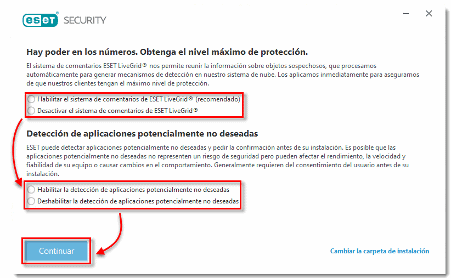
5. Sélectionnez vos préférences pour le programme d'amélioration de l'expérience client (CEIP) et cliquez sur "Suivant". Vous pourrez modifier ces préférences après l'installation si vous le souhaitez.
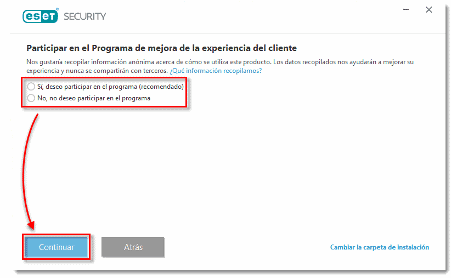
6. Cliquez sur "Terminé" et quittez l'assistant d'installation.
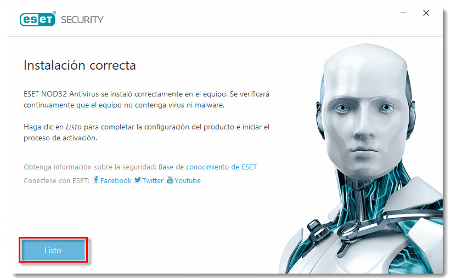
7. Vous devez ensuite vous connecter à votre compte ESET HOME et terminer l'installation.
Comment terminer l'installation d'ESET HOME ?
1. Vous devez d'abord saisir votre courrier électronique ESET HOME et votre licence, puis cliquer sur "Connexion".
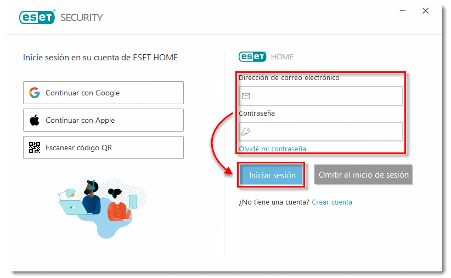
2. Dans le champ "Nom du périphérique", saisissez un nom pour votre périphérique et cliquez sur "Suivant".
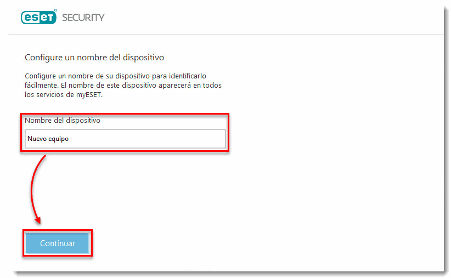
3. Saisissez votre clé de licence et cliquez sur "Suivant".
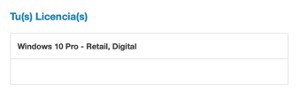
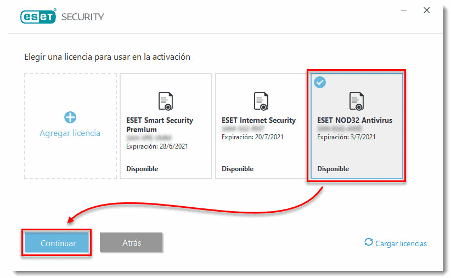
4. Cliquez sur "Suivant".
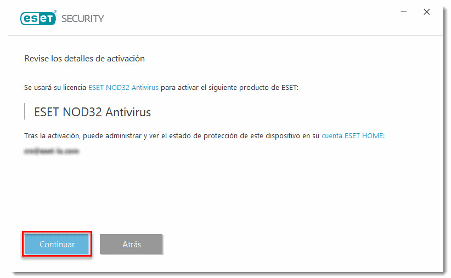
5. Cochez les cases que vous préférez pour ESET Live Grid et la détection des applications potentiellement indésirables, puis cliquez sur "Suivant".
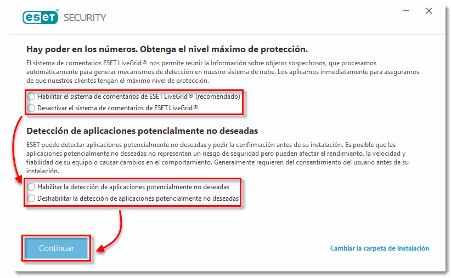
6. Cliquez sur l'option la plus appropriée pour le programme d'amélioration de l'expérience client (CEIP), puis sur "Suivant".
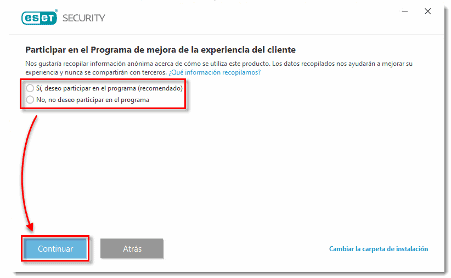
7. Pour quitter l'assistant d'installation, cliquez sur "Terminé".
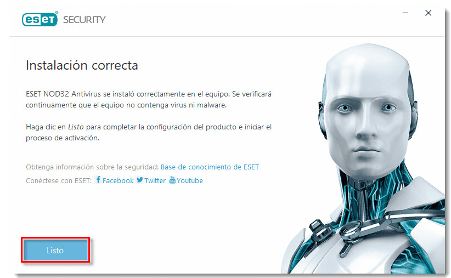
Puis-je ignorer l'étape de création d'un compte dans ESET HOME ?
• Oui, vous pouvez également ignorer la création du compte ESET HOME et terminer l'installation en cliquant sur "Ignorer la connexion".
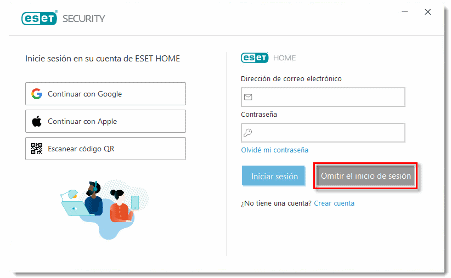
• Cliquez ensuite sur "Utiliser une clé de licence que vous avez achetée".
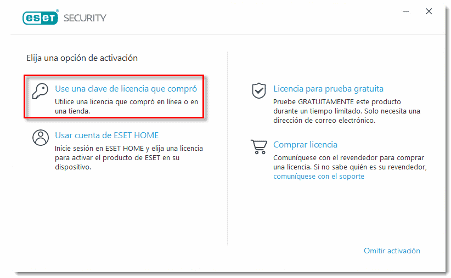
• Saisissez la clé de licence, cliquez sur "Suivant" et suivez les étapes d'installation décrites ci-dessus.
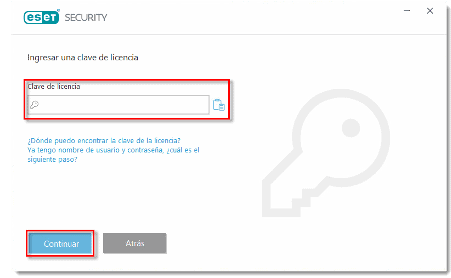
Si vous êtes un client de Licendi, vous trouverez à la fois la facture et le transfert de licence dans votre courrier électronique.
Vous avez un problème ?
Nous avons une garantie d'activation
Si la licence ne fonctionne pas, nous la remplacerons gratuitement ! Nos licences doivent être activées dans un certain délai. Si vous avez suivi toutes les instructions, téléchargé, extrait (si nécessaire) et installé le fichier, mais que le mot de passe n'active toujours pas le logiciel, il est très probable que le mot de passe ait expiré.
Dans ce cas, nous vous invitons à remplir le formulaire de notre centre de soutien et à nous envoyer une image du message d'erreur. Vous recevrez alors une nouvelle licence à activer immédiatement.
La licence vous donne le droit de télécharger et d'utiliser les mises à jour.
Nous sommes là pour vous aider,
Support Licendi.es




